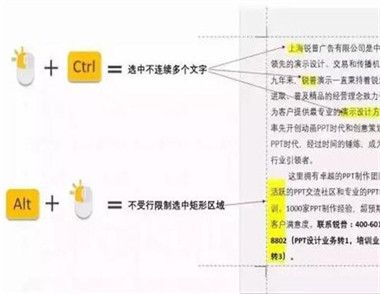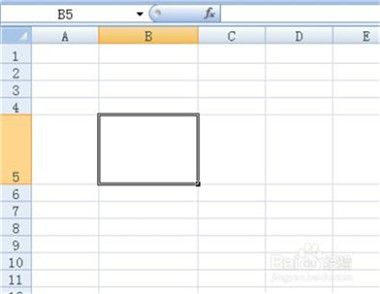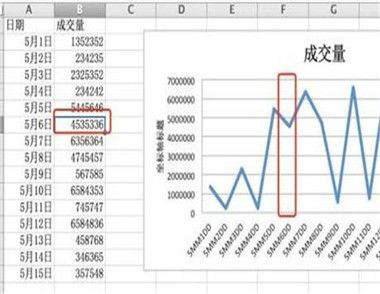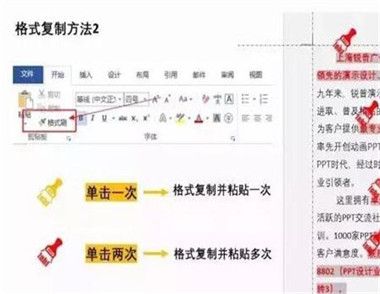Word怎么快速定位
1、打开你的word文档,然后按快捷键ctrl+f,打开查找和替换对话框。
2、接着点击 定位选项,打开定位选项功能面板。
3、找到定位目标中的页,点击它,打开定位到页的选项。
4、在红色方块的位置,输入你要定位到的页码。
5、最后点击 右下角的“定位”,这样word就会跳转到相应的页。

Word如何快速选中文字
1、鼠标放在左侧页边距处:单击可以选中鼠标点击位置的整行文字;双击可以选中整段文字;三击可以选中整篇文档中的文字(不过全选一般都用快捷键Ctrl+A)。
2、点文字时,按住Ctrl键,可以选中不连续的多个文字。(比如一段里面需要选中不连续的多个文字加粗或变换颜色时使用);按住Alt键再点选文字,可以不受行的限制选中矩形区域内的文字。(如藏头诗)
3、按住Shift键再点选另外一个位置,可以选中开始光标位置到后来光标位置间的所有文字。(比如需要改变其中一段内容的字体、颜色时使用)Shift这个功能其实鼠标左键拖住也能实现,不过很多高手用Word根本不用鼠标,所以Shift还是很常用的。
Word插入公式工具
1、我们进入「插入」-「符号」-「公式」,在「内置」中有多种不同类型的公式可以供我们选择,你可以在这其中选择一种接近自己想要的公式,然后进行修改。当然,你也可以直接点击进入下方的「插入新公式」,然后在「公式工具」-「设计」中插入适合自己公式的「结构」。
(本文来源于图老师网站,更多请访问http://m.tulaoshi.com/wordkuaisudingwei/)2、依次选择不同的结构,然后输入对应的字母。

相关链接:
(本文来源于图老师网站,更多请访问http://m.tulaoshi.com/wordkuaisudingwei/)